iPhoneでは、iOS14のアップデートでウィジェット機能が追加されました。ウィジェット機能とは、ホーム画面にアイコン以外にニュースや天気、カレンダーのイベントなどのさまざまな情報を表示させる機能です。
以前は、Androidだけの機能でしたがiPhoneにも搭載されホーム画面をおしゃれにカスタマイズすることができるようになりました。今回は、iPhoneのホーム画面をおしゃれにカスタマイズできるアプリ「widgetsmith」を使用する方法を解説していきます。

ここからは、widgetsmithの操作方法を詳しく説明していきます。画像を見ながら、ぜひiPhoneのホーム画面をおしゃれにカスタマイズしてみてください。
おすすめ記事:iPhone /iPad/iPodでウィジェットを使う−iPhoneホーム画面にウィジェットを追加、編集、削除する方法
iPhoneでウィジェットを作成できるアプリです。ウィジェットの色を変えたり好きな画像をホーム画面に設定できるアプリで、ホーム画面をカスタマイズできるアプリです。
そして、以下が作成できるウィジェットの例です。
また基本的には、無料で使用できます。しかし、一部機能(天気予報や潮の干満など)は有料機能で、200円/月もしくは2,100円/年で利用可能です。
ここからは、widgetsmithの具体的な操作方法を説明していきます。
widgetsmithは、こちらからダウンロードできます。
https://apps.apple.com/jp/app/widgetsmith/id1523682319

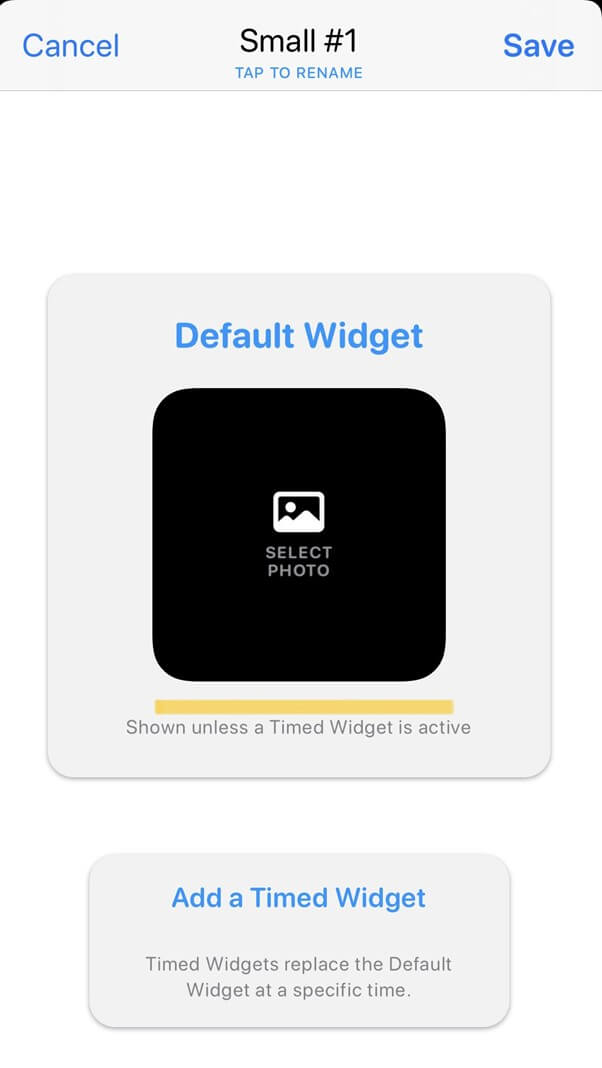
ここでは、写真を追加する方法をお伝えします。
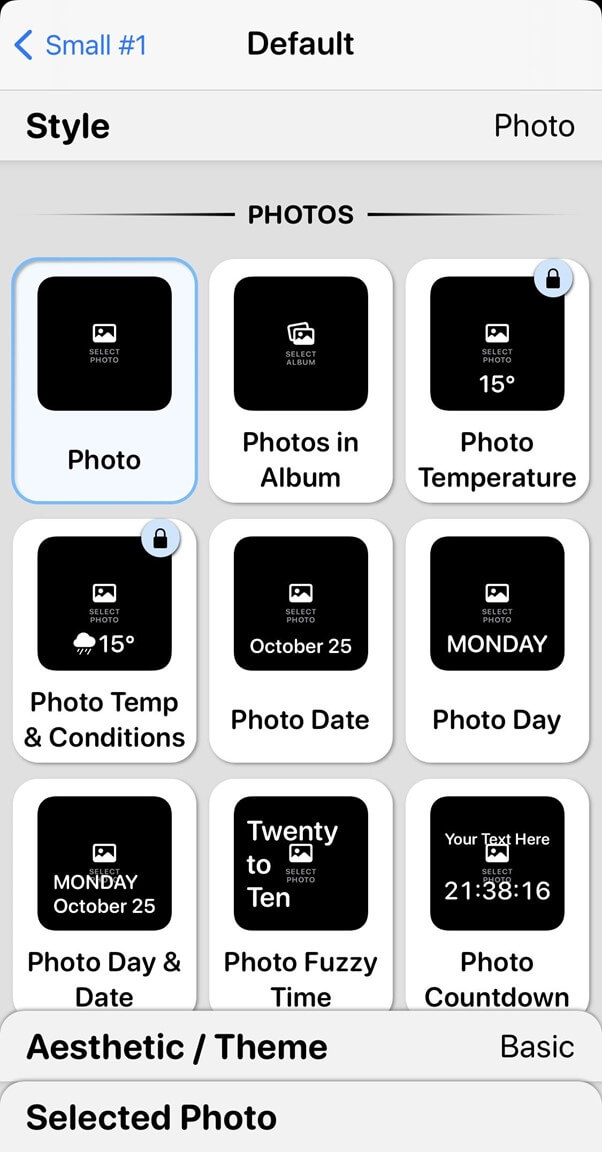
※アイコンのデザインを変更する場合は、Aesthetic/Themeを選択すると黄色や赤などさまざまな色を選ぶことができます。
有料テーマも多いので気になるテーマがある場合には、課金もおすすめです。
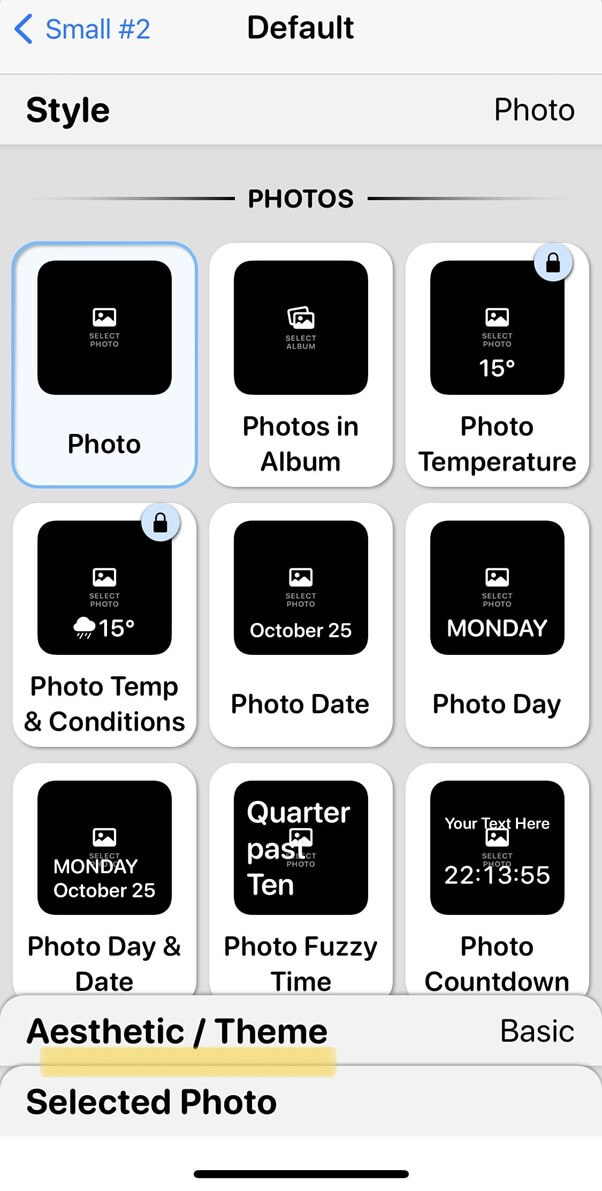
また、「Customize Theme」を選択するとフォントや色調などを詳しく設定することができます。
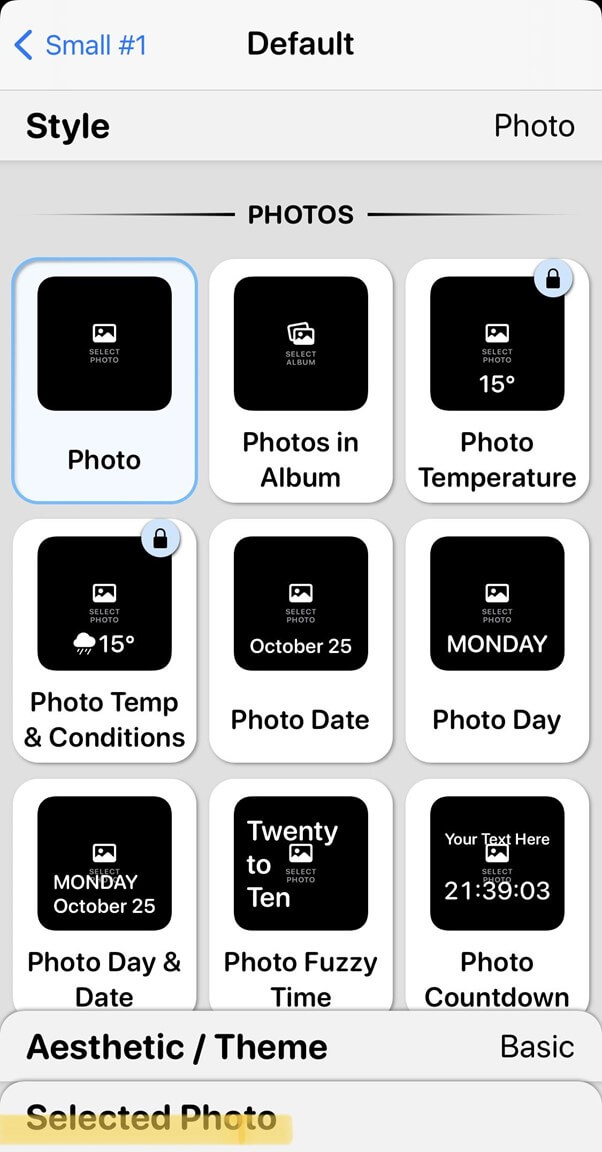
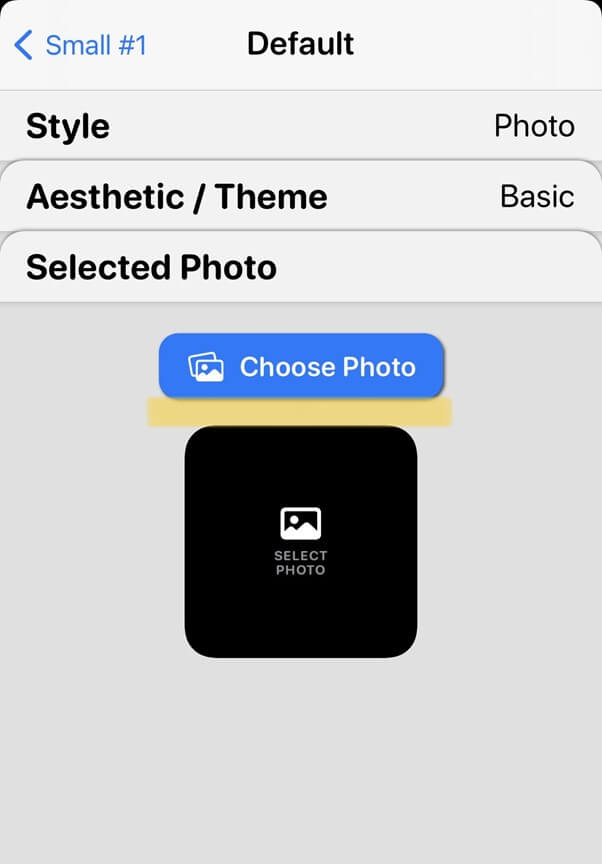
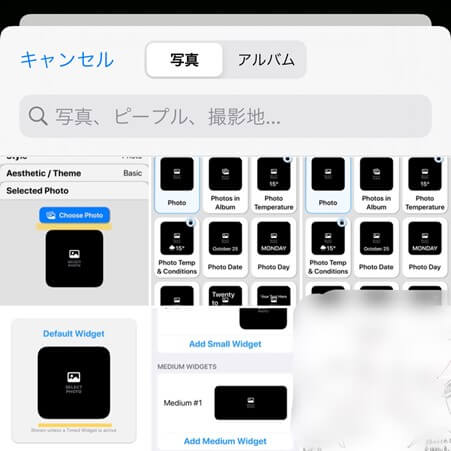
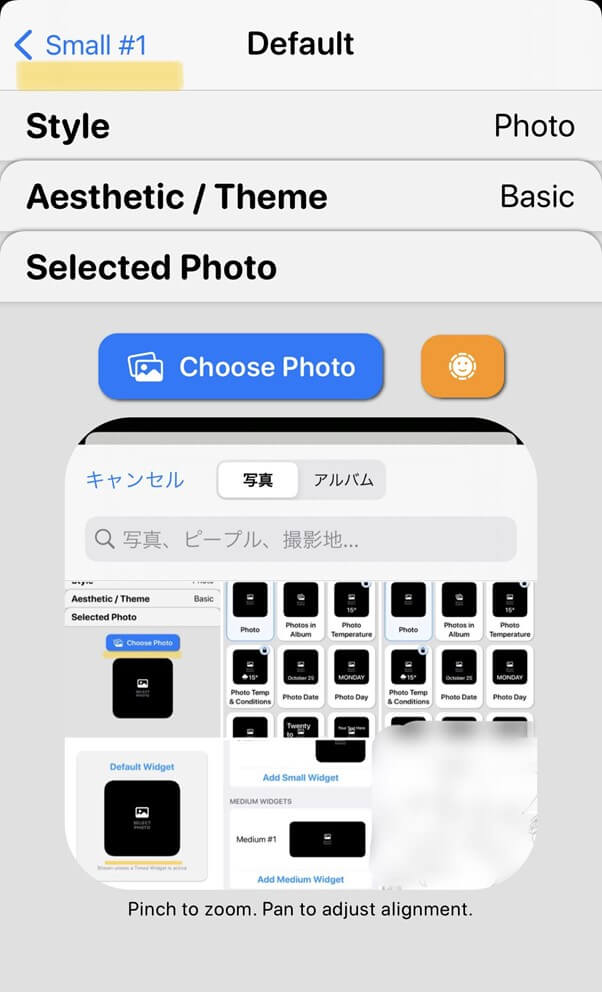
これでwidgetSmith内での作業は終わりです。
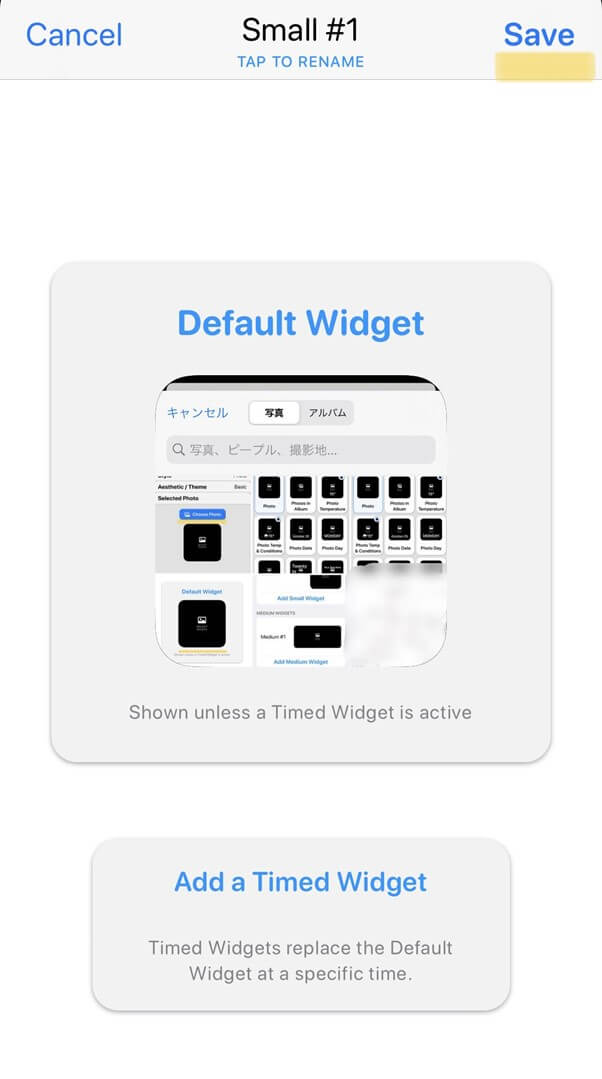
ここからは、iPhoneの端末上での操作になります。

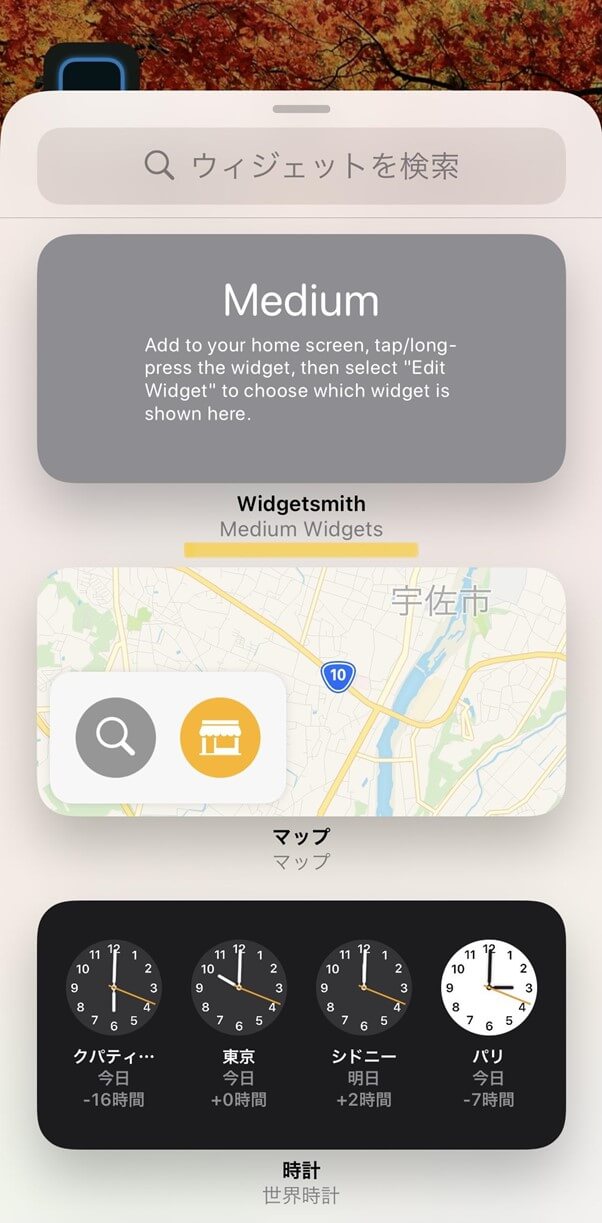
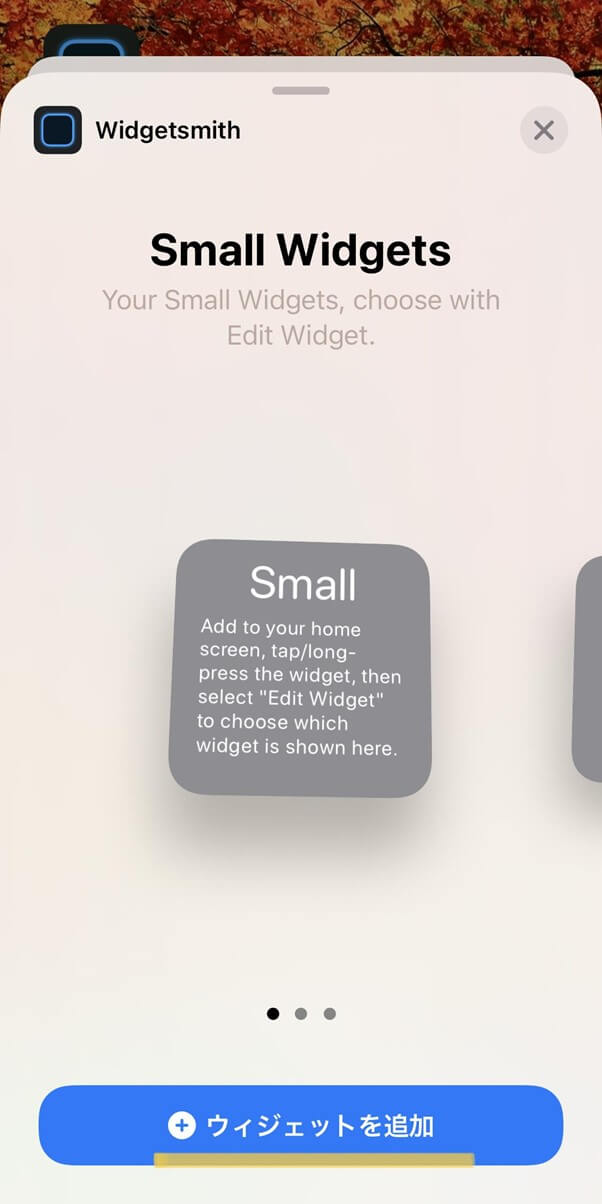
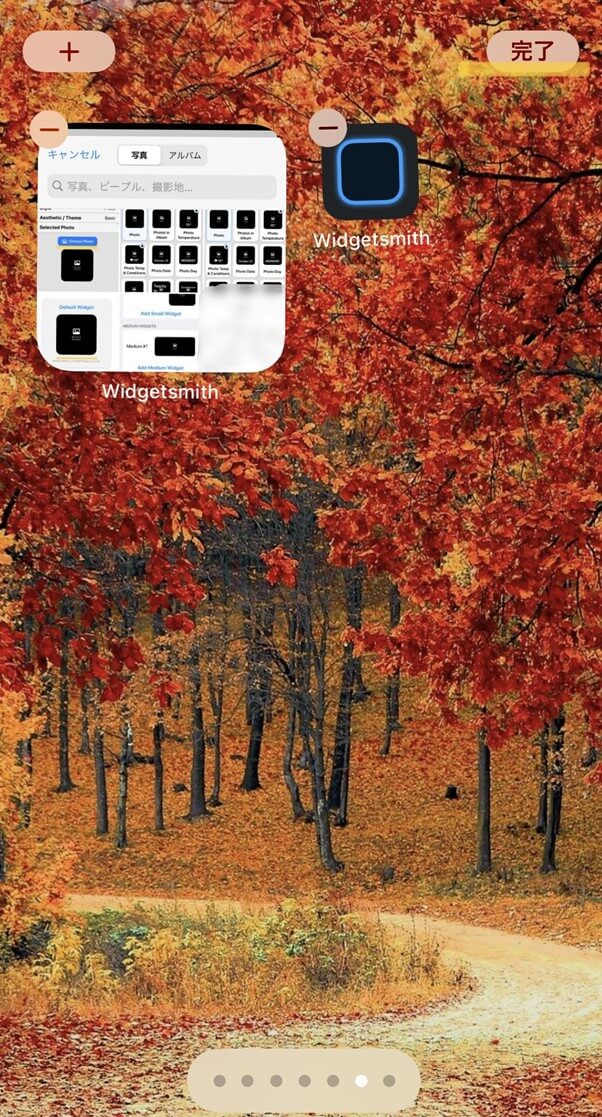
今回は、ウィジェットアプリのwidgetSmithについて操作方法も併せて解説してきました。
widgetSmithは、iOSに対応しているアプリで、有料な部分もありますが基本的には無料で使用することができます。また、カスタマイズ性も高いので自分の好きな画像を選択することができます。iPhone/iPad/iPodでホーム画面をおしゃれにカスタマイズしたい方は、widgetsmithを利用するのがおすすめですよ。
自宅でスマホのあらゆるトラブルを解決!
藤原 弘子
編集長